
Oliver Matthews
0
3546
164
Quando a NVIDIA introduziu o G-Sync originalmente em 2013, foi um divisor de águas para a indústria. A maioria das pessoas considerou o Santo Graal dos jogos para PC o que ofereceu e com razão, porque trouxe a melhor experiência de jogo possível nos monitores. Para quem ainda não conhece, o NVIDIA G-Sync é uma tecnologia de exibição em nível de hardware que sincroniza a taxa de renderização da GPU com a taxa de atualização do monitor. Como resultado, você notará imediatamente a diferença durante os jogos, porque o G-Sync garante sessões de jogos suaves e sem gaguejamento, eliminando completamente o desgaste da tela. O G-Sync é incorporado aos monitores com a ajuda de um módulo e esses monitores geralmente são mais caros. No entanto, se você já possui um monitor G-Sync, é necessário configurá-lo corretamente, pois existem algumas confusões que devem ser evitadas. Então, vamos dar uma olhada como instalar e configurar o NVIDIA G-Sync:
Configurando o G-Sync usando o painel de controle NVIDIA
Existem alguns pequenos erros que as pessoas costumam fazer ao configurar o G-Sync e, como resultado, o recurso não funciona corretamente. Certamente não queremos que você esteja nessa situação, portanto, siga estas etapas abaixo para configurar corretamente o G-Sync:
- Clique com o botão direito do mouse em qualquer lugar da área de trabalho e clique em "Painel de controle da NVIDIA ” para abri-lo. Quando terminar, clique em "Configurar o G-SYNC ” na seção Exibir do painel de controle. Por padrão, se você tiver um monitor G-Sync, perceberá que o recurso está ativado apenas no modo de tela cheia. Precisamos mudar isso, marcando "Ative o G-SYNC para o modo de janela e tela cheia ”, porque existem vários jogos que também rodam no modo de janela sem bordas e não podemos negligenciá-los.
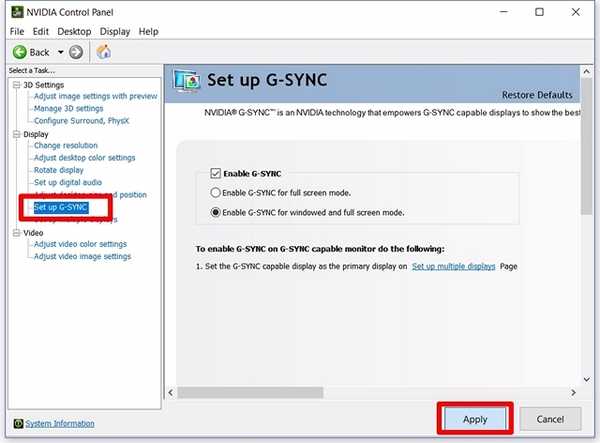
- Agora você precisará clicar em "Gerenciar configurações 3D ” na seção Configurações 3D do Painel de controle da NVIDIA. Quando terminar, role um pouco para baixo e você verá uma opção chamada "Tecnologia de monitor". Se a tecnologia do monitor for mostrada como Taxa de atualização fixa (normalmente é o caso de monitores sem G-Sync), altere-o para "G-SYNC ”clicando no botão suspenso.
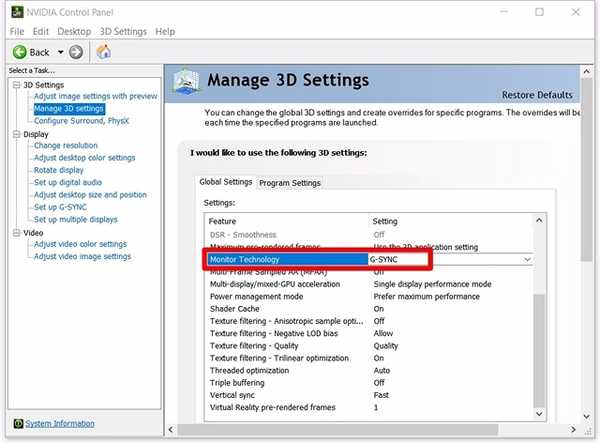
- Bem, este é o passo em que a maioria das pessoas fica confusa. Na parte inferior do mesmo menu, você verá uma opção para sincronização vertical. Por padrão, está definido como "Usar a configuração do aplicativo 3D", mas não queremos isso. A sincronização vertical, que introduz o atraso de entrada, não faz sentido quando você possui o G-Sync. Então, clicando no menu suspenso, defina Sincronização vertical -> Desligado.
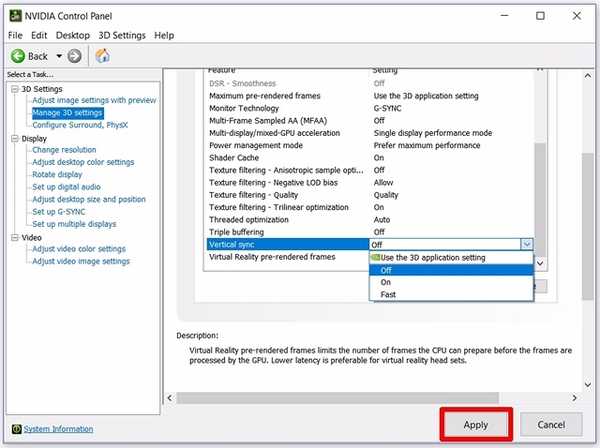
Configurando o G-Sync para jogos
Ainda não terminamos de configurar o G-Sync corretamente. Temos mais algumas etapas que são absolutamente cruciais para determinar o bom funcionamento do G-Sync. Portanto, siga cuidadosamente as etapas abaixo:
- Em vários jogos, o V-Sync é ativado por padrão, mas não precisamos do V-Sync. Depende totalmente do jogo. Se você quiser desativar o V-Sync, você terá que chegar ao Configurações de gráficos / vídeo dentro do jogo e desligue-o, para que o G-Sync possa funcionar corretamente.
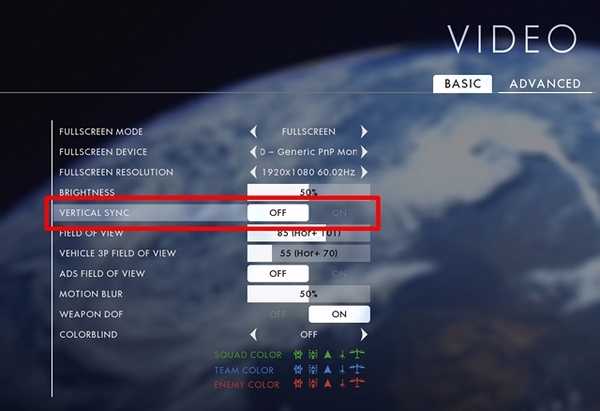
- Este é sem dúvida o passo mais importante nesse processo e vou explicar exatamente por que. Como discutimos acima, o G-Sync funciona sincronizando a taxa de renderização da GPU com a taxa de atualização do monitor. Portanto, suponha que seu jogo seja renderizado com uma taxa de quadros menor que a taxa de atualização do seu monitor, o G-Sync reduzirá a taxa de atualização do seu monitor para corresponder à taxa de renderização da GPU, a fim de garantir uma jogabilidade suave. No entanto, esse processo não funciona ao contrário. Se a GPU renderizar o jogo a uma taxa de quadros mais alta que a taxa de atualização do monitor, o G-Sync não fará nada e você experimentará rasgar a tela enquanto estiver jogando. Para evitar isso, você precisa bloqueie a taxa de quadros do seu jogo com a taxa de atualização do seu monitor. Você pode fazer isso acessando as configurações gráficas / de vídeo do seu jogo..
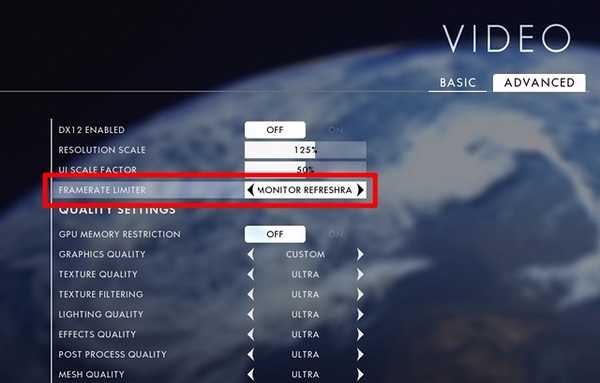
Nota:Nem todos os jogos permitem bloquear a taxa de quadros na taxa de atualização do seu monitor. Nesses casos, você precisará usar algo além do G-Sync. Isso pode ser feito no Painel de controle da NVIDIA, ativando a sincronização rápida na opção Sincronização vertical, em vez de desativá-lo completamente. Se você não preferir, pode usar um software de terceiros como o RivaTuner, que acompanha o MSI Afterburner, que pode limitar a taxa de quadros.
Como verificar se o G-Sync está funcionando corretamente
Se você não configurou o G-Sync corretamente, ainda encontrará os problemas enfrentados pelos monitores normais. Portanto, rasgar a tela é o primeiro sinal de que o G-Sync do seu monitor não está funcionando corretamente. Se você seguiu todas as etapas que discutimos, estamos bastante confiantes de que nunca encontrará esses problemas. No entanto, uma única captura de tela não é boa o suficiente para mostrar a diferença no desempenho. Por isso, incluímos o próprio vídeo da NVIDIA, que vocês podem conferir e compará-lo com a jogabilidade, a fim de confirmar o bom funcionamento do NVIDIA G- Sincronize no seu monitor.
VEJA TAMBÉM: Como fazer overclock da GPU para obter melhor desempenho nos jogos
Use o NVIDIA G-Sync para obter a melhor experiência de jogo
Depois de usar o G-Sync, não há como voltar atrás. Não há dúvida de que você odiará perder as sessões de jogos amanteigadas, sem gagueira e sem lágrimas. Dito isto, se você atualmente não possui um monitor G-Sync, considere definitivamente adquiri-lo. Ter um monitor G-Sync sozinho não é suficiente, especialmente se você não tiver configurado corretamente. Percebemos que vários usuários estavam com problemas para configurá-lo corretamente e, portanto, decidimos fazer nossa parte abordando-o. Então, você configurou corretamente o G-Sync agora? Informe-nos como este artigo o ajudou, basta soltar algumas palavras na seção de comentários abaixo.















